win10系统是微软发布的目前稳定性较好的一个操作系统,相比之前的系统,做了很多的变动,页面窗口设计,新增加的功能等,吸引了很多用户去升级体验,不过也有更新失败的情况,那么win10更新失败如何处理呢,接下来小编就把win10更新失败的解决方法分享给大家。我们一起来看看吧。
win10更新失败:
1.首先我们按"win+i"键打开windows设置页面。
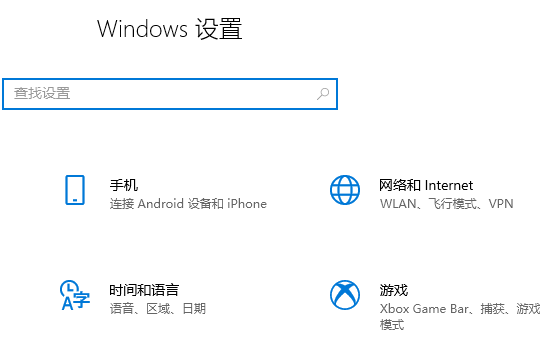
2.在下方找到”更新和安全“功能并点击进入。
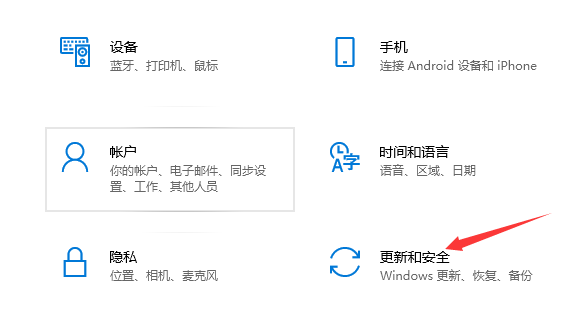
3.进入页面后,我们在左侧切换到”疑难解答“按钮,点击下方的”Windows更新“-再点击右侧的”运行疑难解答“。
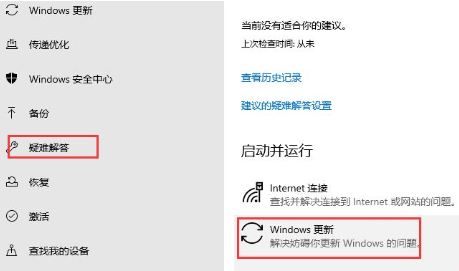
4.疑难解答便会自动扫描检查问题,耐心等待。
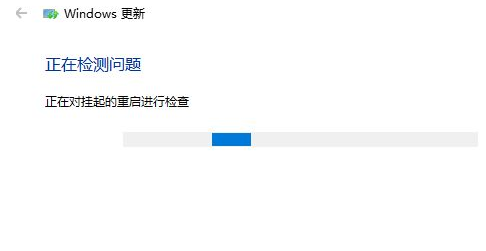
5.当检查出问题后,我们点击”应用此修复程序“选项就可以了。
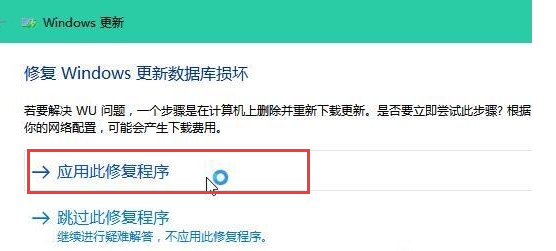
6.最后等待问题解决完成后,我们就可以安装系统啦。
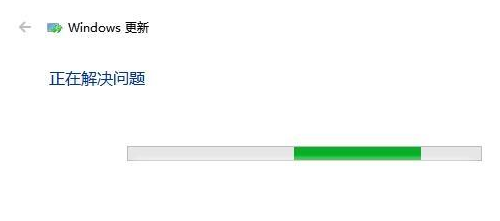
以上就是win10更新失败的解决方法内容,希望能帮助到大家。
以上是win10更新失败怎么办的详细内容。更多信息请关注PHP中文网其他相关文章!




